欢迎使用Small PDF转换成WORD转换器,这里为您提供SmallPDF转换器最新资讯以及SmallPDF转换器 相关基础教程、使用技巧、软件相关知识、软件激活、升级及常见问题等帮助。
发布时间:2022-01-09 18:07:55
编辑PDF文件是不是很难?对于PDF和Word这两种文件格式来讲,可谓各有优势!PDF更利于统一格式传播,Word更便于编辑,因此收到PDF文件后、想要修改或将其转换成 Word可谓是一个刚需,而这也是接近PDF编辑问题的少有方法了。那么,编辑PDF文件是不是很难呢?请不要担心,下面小编就来分享一个提高办公效率的方法,一起来看下吧。

当前,想要编辑PDF文件,有两个有效的方法!第一种是使用专业的PDF编辑器来完成,第二种是将PDF转换为Word来实现。第一种方法可能是最快捷的,但是一般的PDF编辑器软件包都很大,并且对于配置较低的电脑来讲,使用时还会出现“卡顿”的问题。所以,编辑PDF文件的话,建议您直接将其转换成Word!

那么,PDF如何完美地转换成Word呢?这个时候不免想到,要是有一款专门进行格式转换的工具就好了。所以,下面小编就以“SmallPDFer”这款软件为例,以下是具体的操作方法:
步骤一:首先,双击打开电脑上安装好的“SmallPDFer”软件,并选择对应的转换功能选项。因为我们需要做的是,将PDF转换成Word,可以直接选择“PDF转换成其它文件”当中的“文件转Word”选项;
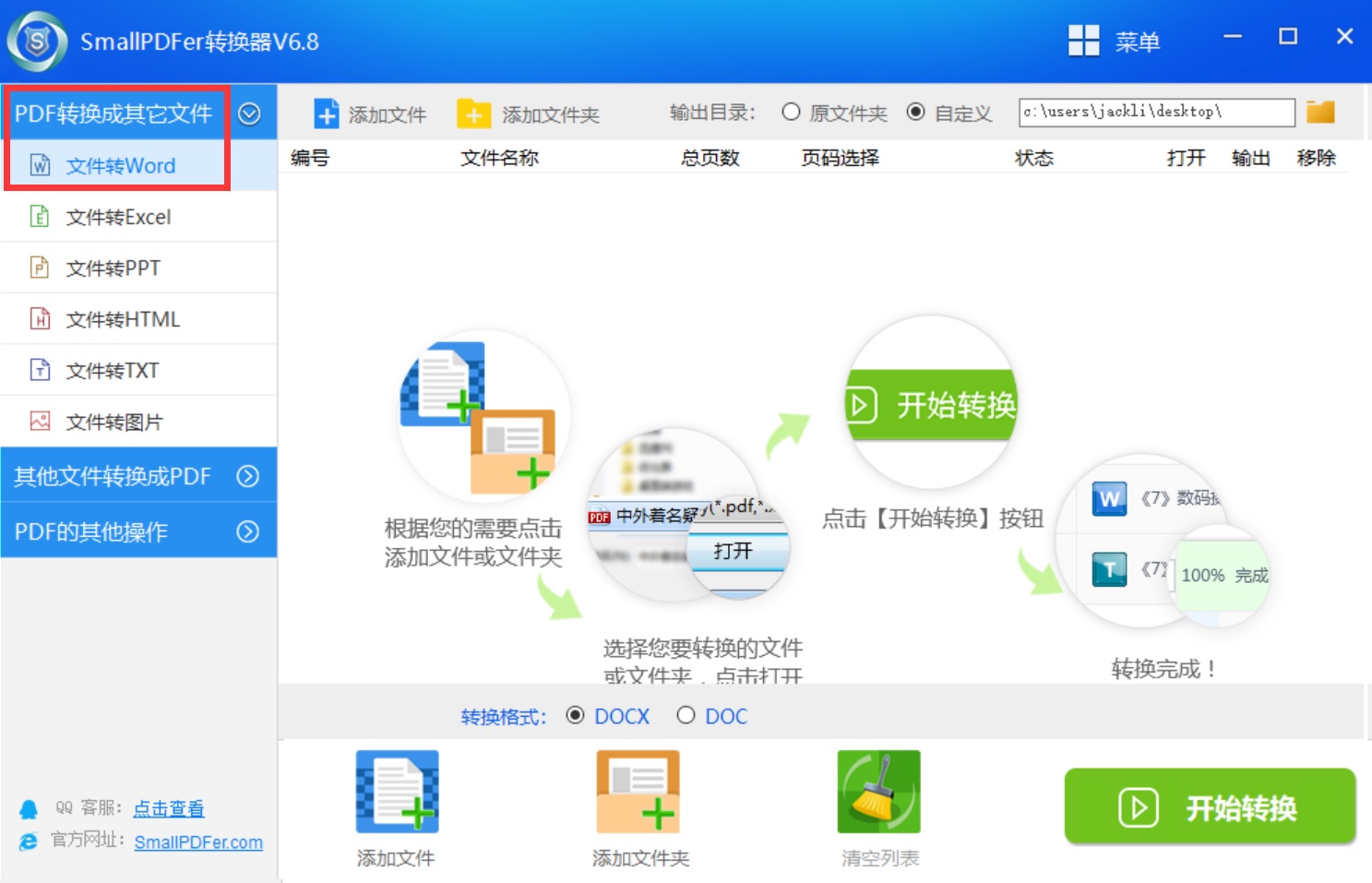
步骤二:将需要转换的PDF文件添加到软件当中,可以直接拖拽或者点击“添加文件”、“添加文件夹”菜单来实现。文件添加完成之后,可以再设置一下转换文件的保存目录。确认好没有其它设置需求的前提下,点击软件右下角的“开始转换”即可轻松将PDF转成Word了。

以上就是小编为大家分享的编辑PDF文件有效的方法了,如果您在日常的工作以及生活当中也有遇到类似的需求,不妨参照上述方法进行尝试。除了上述转换步骤以外,我们在转换好文件之后,还可以遇到以下转换出来的效果,确认没有问题之后再进行导出保存。温馨提示:如果您在使用Disksync这款软件的时候遇到问题,请及时与我们联系,祝您PDF文件转换成功。